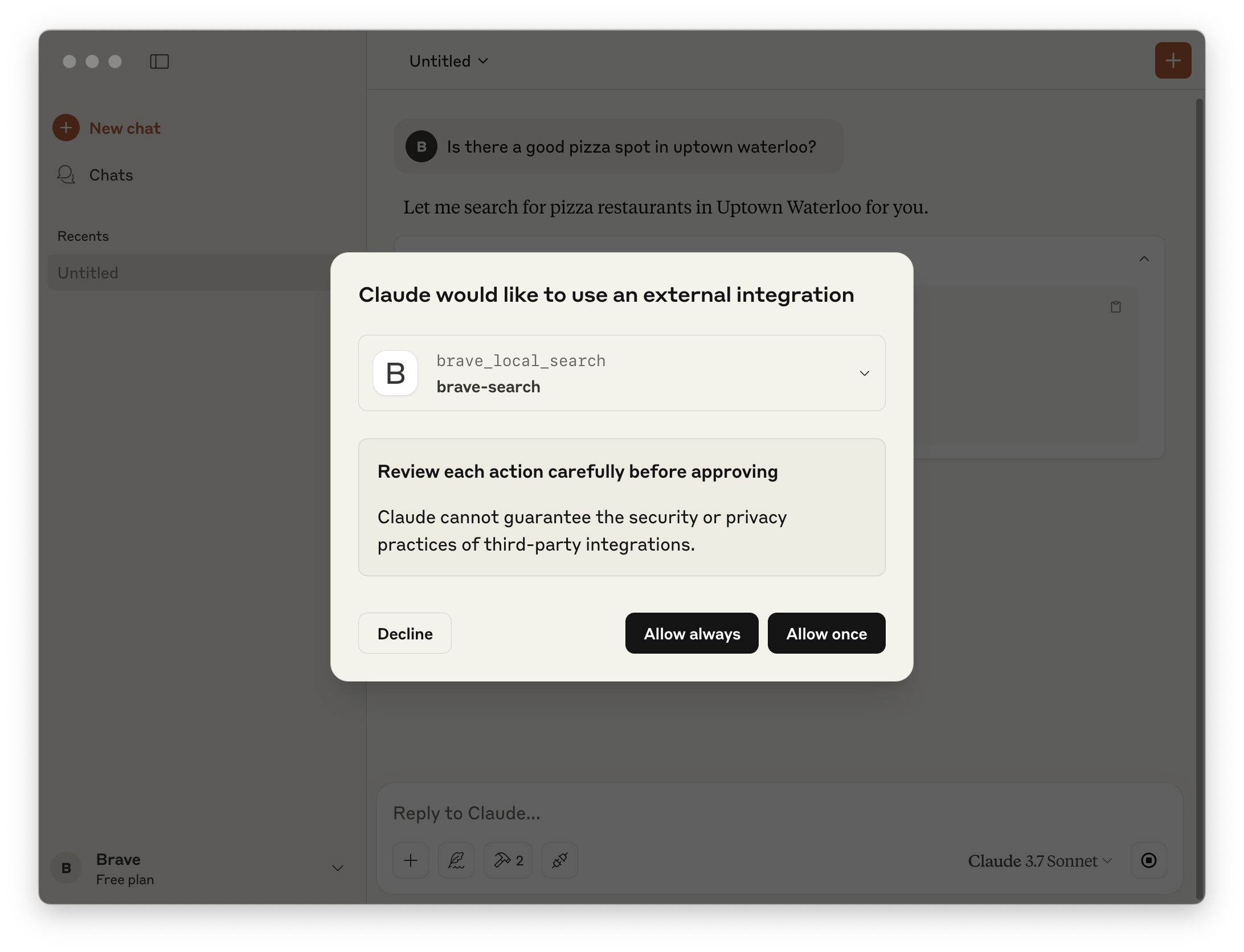So fügst du Brave Search mithilfe von MCP zu Claude Desktop hinzu
Diese Anleitung beschreibt die Schritte, die erforderlich sind, um Brave Search als Tool in der Claude-Desktop-App mithilfe des Model Context Protocol (MCP) zu aktivieren. Da sich sowohl die Produkte von Brave als auch die von Anthropic schnell weiterentwickeln, empfiehlt es sich, stets die offizielle Dokumentation zu konsultieren, um die aktuellsten Informationen und Anleitungen zu erhalten. Um MCP verwenden zu können, musst du Node.js** auf deinem Computer installiert haben. Hinweis: Einige Windows-Nutzer haben bei der Verwendung von MCP Probleme festgestellt, wenn sie Node.js über den herkömmlichen Installer und nicht über einen Node-Version-Manager (wie z. B. nvm) installiert haben. Mehr Informationen
Registriere dich und erstelle einen Schlüssel für die Brave Search API
Registriere dich hier oder logge dich ein , um ein Brave Search API-Konto zu erstellen.
Für die Nutzung mit Open WebUI musst du sicherstellen, dass du eines der ‚Data for AI‘-Abonnements abgeschlossen hast. Diese findest du im Dashboard unter dem Reiter ‚Abonnements‘ im linken Menü.
Besuche im selben Menü den Punkt API-Schlüssel und klicke auf API-Schlüssel hinzufügen, um einen neuen Schlüssel zu erstellen. Ein Dialogfenster wird erscheinen, in dem du den Schlüssel benennen und den von dir gebuchten Plan auswählen kannst, den du verwenden möchtest.
Hinweis: Die kostenlosen Tarife reichen für den persönlichen Gebrauch meist vollkommen aus (2.000 kostenlose Anfragen)
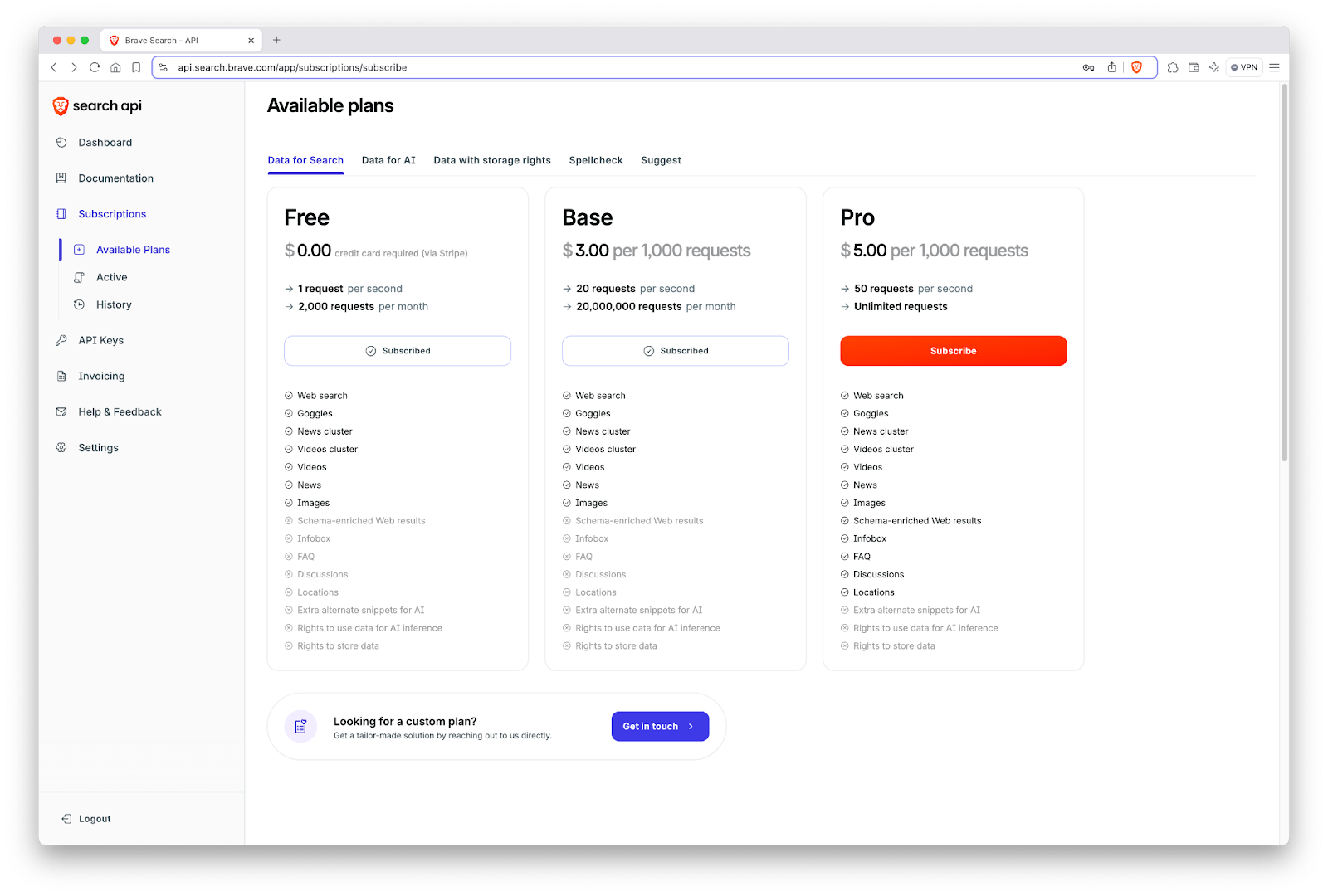
Füge den Brave Search MCP-Server hinzu
Gehe zuerst in der Claude-App zu den Einstellungen. Navigiere dann zum Reiter Entwickler und klicke auf die Schaltfläche Konfiguration bearbeiten.
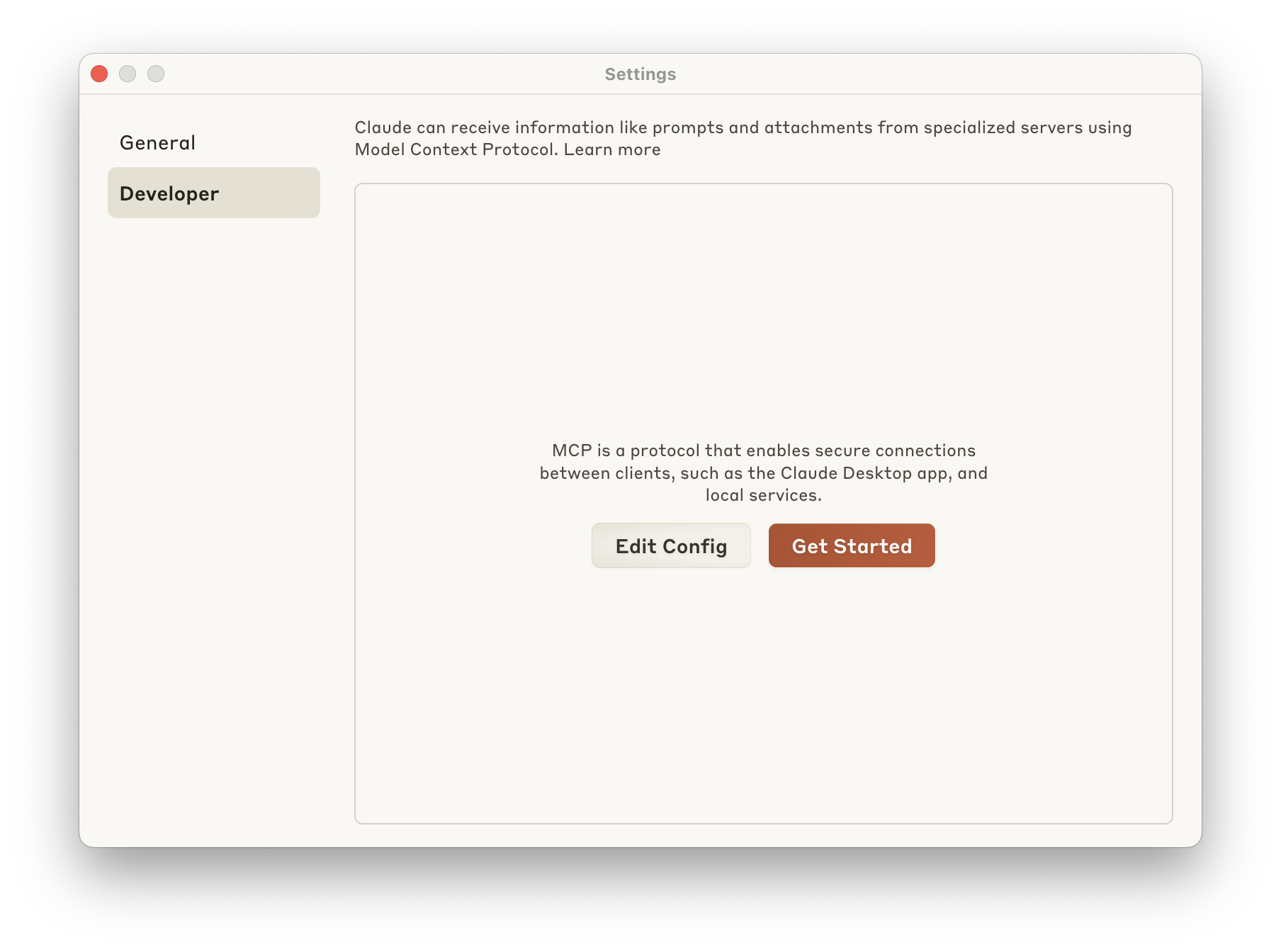
Dadurch wird eine Konfigurationsdatei erstellt und angezeigt unter:
macOS: ~/Library/Application Support/Claude/claude_desktop_config.json
Windows: %APPDATA%\Claude\claude_desktop_config.json
Öffne anschließend die Konfigurationsdatei in deinem bevorzugten Texteditor und ersetze den Inhalt durch den folgenden Code. Achte darauf, YOUR_API_KEY_HERE (zwischen den Anführungszeichen) durch den API-Schlüssel zu ersetzen, den du in Schritt eins erstellt hast. Weitere Anweisungen findest du im Reference Servers Repository von Anthropic
{
"mcpServers": {
"brave-search": {
"command": "npx",
"args": [
"-y",
"@modelcontextprotocol/server-brave-search"
],
"env": {
"BRAVE_API_KEY": "YOUR_API_KEY_HERE"
}
}
}
}Um das Brave Search MCP-Tool zu aktivieren, musst du die Claude-Desktop-App neu starten. Nach dem Neustart siehst du ein kleines Hammer-Symbol, das anzeigt, dass die MCP-Tools jetzt in Claude verfügbar sind.
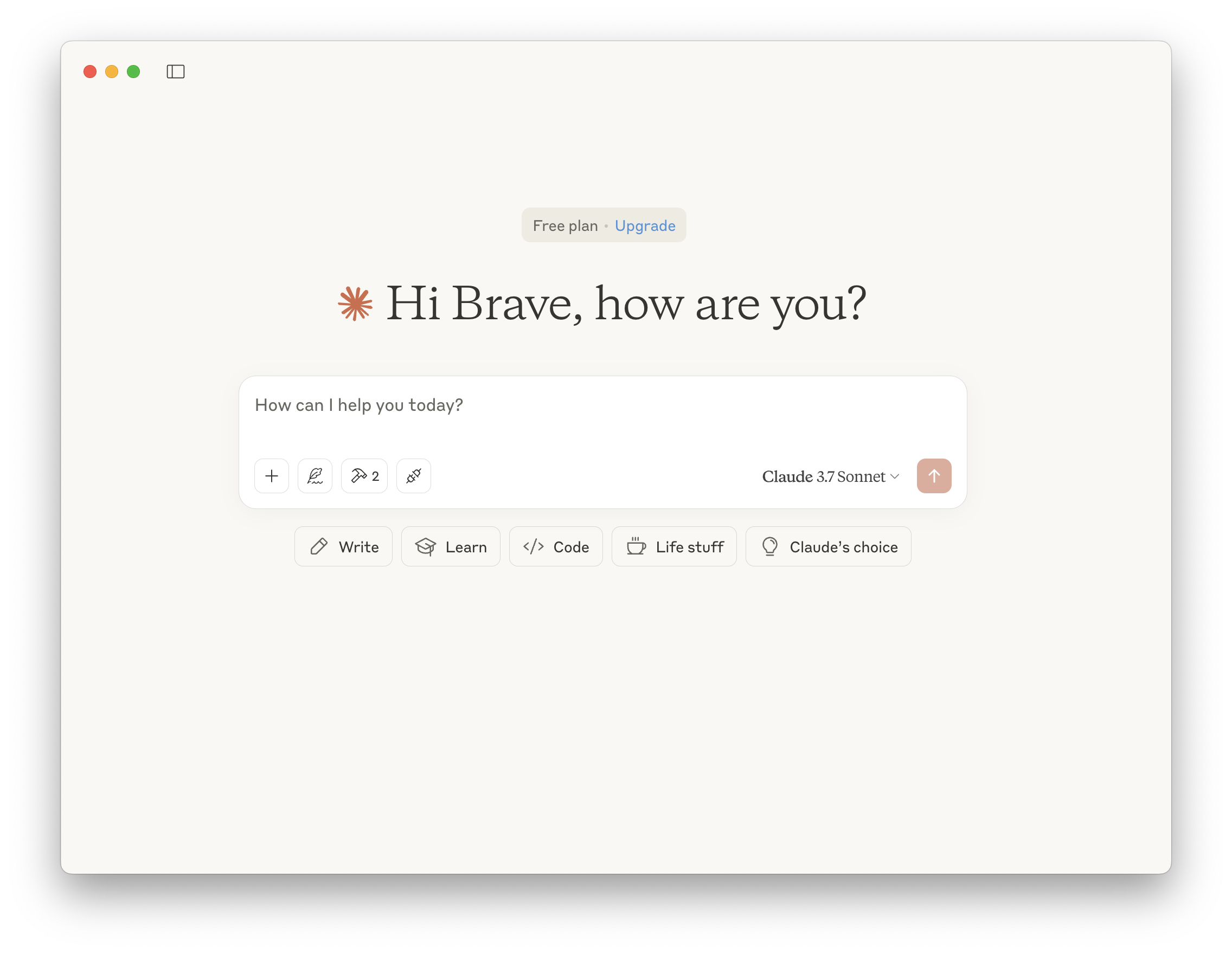
Stelle eine Frage, die eine Websuche erfordert
Wenn du eine Frage stellst, bei der Claude erkennt, dass eine Websuche hilfreich sein könnte, wirst du aufgefordert, die Nutzung eines externen Tools zu erlauben. Anschließend kannst du in Echtzeit verfolgen, wie Claude eine Anfrage an die Brave Search API stellt.